第二十一课安装配置DHCP服务器
配置DHCP服务器为局域网内的设备提供自动IP地址分配
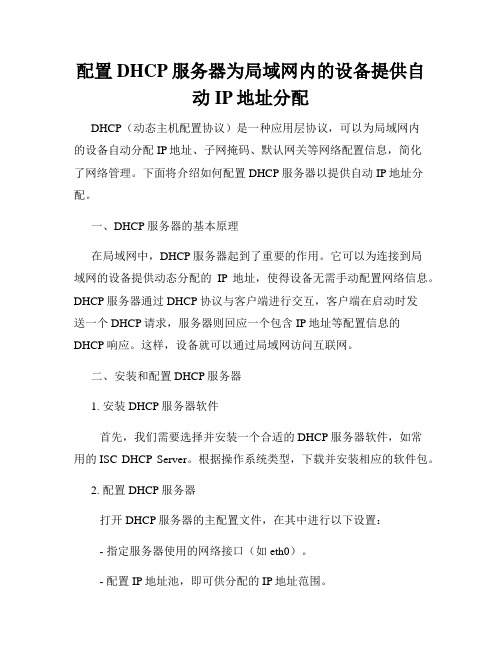
配置DHCP服务器为局域网内的设备提供自动IP地址分配DHCP(动态主机配置协议)是一种应用层协议,可以为局域网内的设备自动分配IP地址、子网掩码、默认网关等网络配置信息,简化了网络管理。
下面将介绍如何配置DHCP服务器以提供自动IP地址分配。
一、DHCP服务器的基本原理在局域网中,DHCP服务器起到了重要的作用。
它可以为连接到局域网的设备提供动态分配的IP地址,使得设备无需手动配置网络信息。
DHCP服务器通过DHCP协议与客户端进行交互,客户端在启动时发送一个DHCP请求,服务器则回应一个包含IP地址等配置信息的DHCP响应。
这样,设备就可以通过局域网访问互联网。
二、安装和配置DHCP服务器1. 安装DHCP服务器软件首先,我们需要选择并安装一个合适的DHCP服务器软件,如常用的ISC DHCP Server。
根据操作系统类型,下载并安装相应的软件包。
2. 配置DHCP服务器打开DHCP服务器的主配置文件,在其中进行以下设置:- 指定服务器使用的网络接口(如eth0)。
- 配置IP地址池,即可供分配的IP地址范围。
- 设置子网掩码、默认网关和DNS服务器地址等网络配置信息。
- 可选地,配置静态IP地址分配,以确保某些设备始终获得相同的IP地址。
三、DHCP服务器的高级配置除了基本的配置外,DHCP服务器还提供了一些高级配置选项,以满足特定的需求。
1. 客户端IDDHCP客户端可以使用不同的方式标识自己,如MAC地址、主机名等。
通过配置客户端ID选项,可以设置客户端如何被识别和分配IP地址。
2. 地址冲突检测DHCP服务器可以对所分配的IP地址进行冲突检测,以避免多个设备使用同一IP地址。
启用地址冲突检测可以提高网络的稳定性和可靠性。
3. 静态IP地址分配在某些情况下,我们希望某些设备始终获得相同的IP地址,以方便管理和访问。
通过为设备配置静态IP地址分配,可以实现这一需求。
四、DHCP服务器的管理和故障排除1. 日志记录DHCP服务器通常提供了详细的日志记录功能,记录了每个客户端的DHCP交互信息。
局域网组建方法DHCP服务器的安装与配置
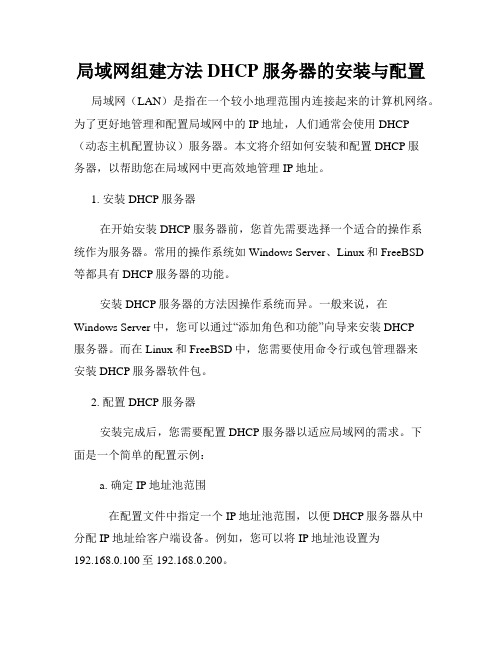
局域网组建方法DHCP服务器的安装与配置局域网(LAN)是指在一个较小地理范围内连接起来的计算机网络。
为了更好地管理和配置局域网中的IP地址,人们通常会使用DHCP(动态主机配置协议)服务器。
本文将介绍如何安装和配置DHCP服务器,以帮助您在局域网中更高效地管理IP地址。
1. 安装DHCP服务器在开始安装DHCP服务器前,您首先需要选择一个适合的操作系统作为服务器。
常用的操作系统如Windows Server、Linux和FreeBSD等都具有DHCP服务器的功能。
安装DHCP服务器的方法因操作系统而异。
一般来说,在Windows Server中,您可以通过“添加角色和功能”向导来安装DHCP服务器。
而在Linux和FreeBSD中,您需要使用命令行或包管理器来安装DHCP服务器软件包。
2. 配置DHCP服务器安装完成后,您需要配置DHCP服务器以适应局域网的需求。
下面是一个简单的配置示例:a. 确定IP地址池范围在配置文件中指定一个IP地址池范围,以便DHCP服务器从中分配IP地址给客户端设备。
例如,您可以将IP地址池设置为192.168.0.100至192.168.0.200。
b. 设置网关和DNS服务器确保您在配置文件中设置了正确的网关和DNS服务器地址。
这些信息将被DHCP服务器分配给局域网中的客户端设备,以便它们能够与外部网络进行通信。
c. 配置租约时间租约时间指的是DHCP租约的有效期。
您可以在配置文件中设置一个适当的租约时间,以确保客户端设备可以持续使用IP地址,同时避免地址资源的浪费。
d. 其他可选配置DHCP服务器还支持其他配置选项,如设置固定IP地址分配、启用DHCP中继等。
您可以根据局域网的具体需求进行相应的配置。
3. 启动和测试DHCP服务器配置完成后,您需要启动DHCP服务器并进行测试。
确保您的服务器正确运行,并能够为局域网中的客户端设备提供IP地址、网关和DNS服务器信息。
DHCP服务器的安装与配置

DHCP服务器的安装与配置DHCP服务器的安装与配置一、介绍DHCP(Dynamic Host Configuration Protocol)服务器是一种网络协议,它提供了自动分配IP地址以及其他网络配置参数的功能。
本文档将详细介绍如何安装与配置DHCP服务器。
二、环境准备在开始安装与配置DHCP服务器之前,需要确保以下环境准备工作已完成:1:确保服务器已连接到网络,并具有管理员权限。
2:确保操作系统为支持DHCP协议的版本,如WindowsServer 2016:3:确保网络中存在可用的IP地址段供DHCP服务器进行分配。
三、安装DHCP服务器下面是安装DHCP服务器的步骤:1:打开服务器管理器。
2:在左侧导航栏中选择“添加角色和功能”。
3:在“添加角色和功能向导”中,选择“基于角色或基于功能的安装”。
4:在选择“服务器池”时,选择自己的服务器并“下一步”。
5:在选择“服务器角色”页面上,选择“DHCP服务器”并“下一步”。
6:在“添加角色服务”对话框上,“下一步”。
7:在“选择功能”页面上,选择“DHCP服务器”并“下一步”。
8:在“安装”页面上,“下一步”。
9:在“功能安装”页面上,“下一步”。
10:在“安装”页面上,等待安装过程完成。
11:在“安装结果”页面上,“关闭”。
四、配置DHCP服务器一旦DHCP服务器安装完成,接下来需要进行配置。
1:打开“服务器管理器”,并选择“工具”>“DHCP”。
2:在“DHCP”窗口中,选择自己的服务器名,并右键“IPv4”。
3:选择“新建范围”,并根据需要输入相关信息,如“范围名称”、“起始IP地址”、“结束IP地址”等。
4:“下一步”并按照向导的提示完成范围创建。
5:在“DHCP”窗口中,选择自己的服务器名,并右键“范围选项”。
6:选择“新建选项”,并根据需要输入相关信息,如“选项类型”、“选项值”等。
7:“确定”并按照需要创建其他选项。
8:在“DHCP”窗口中,选择自己的服务器名,并右键“服务器选项”。
dhcp服务器配置

dhcp服务器配置DHCP服务器配置DHCP(Dynamic Host Configuration Protocol)是一种网络协议,用于分配与管理网络上的IP地址。
DHCP服务器负责为网络中的设备分配IP地址、子网掩码、默认网关以及其他与网络连接相关的配置参数。
在本文中,我们将详细介绍如何配置DHCP服务器。
我们将使用Windows Server操作系统作为示例,但大多数操作系统的DHCP配置过程类似。
1. 安装DHCP服务器角色首先,我们需要在Windows Server上安装DHCP服务器角色。
打开服务器管理器,选择“添加角色和功能”,进入服务器角色列表。
在列表中找到DHCP服务器,并勾选该选项。
按照向导的指示完成安装过程。
2. 配置DHCP服务器安装完成后,我们需要对DHCP服务器进行基本配置。
打开DHCP 服务器管理工具,找到新建的DHCP服务器。
2.1 创建新的范围在DHCP服务器管理工具中,点击“服务器名称”下的“IPv4”节点。
右键点击“IPv4”,选择“新建范围”。
按照向导的指示,输入范围的名称、起始IP地址、结束IP地址、子网掩码等信息。
还可以设置租约时间、DNS服务器和WINS服务器。
2.2 配置作用域选项作用域选项允许我们为特定的作用域(范围)设置全局参数。
在DHCP服务器管理工具中,右键点击“作用域”,选择“属性”。
在属性对话框中,点击“作用域选项”标签。
在这里,我们可以配置设置如网关、域名、DNS服务器等选项。
根据需要进行配置,并点击“确定”保存更改。
3. 配置范围设置在DHCP服务器范围中,不仅可以设置IP地址范围,还可以配置其他设置,例如IP地址预留、排除的IP地址范围等。
3.1 IP地址预留在某些情况下,我们可能希望为特定设备分配固定的IP地址。
这可以通过预留IP地址来实现。
在DHCP服务器管理工具中,右键点击特定的范围,选择“新建预留”。
在预留IP地址对话框中,输入设备的MAC地址和IP地址,点击“确定”保存更改。
DHCP服务器详细配置

DHCP服务器详细配置DHCP(动态主机配置协议)服务器是一种网络服务,用于自动分配IP地址和相关的网络配置信息给连接到网络上的计算机设备。
正确配置DHCP服务器可以有效地管理和优化网络资源。
下面将详细介绍DHCP服务器的配置过程。
一、安装DHCP服务器软件首先,需要安装适合的DHCP服务器软件。
常见的DHCP服务器软件包括ISC DHCP、Microsoft DHCP Server等。
二、分配IP地址池为了让DHCP服务器正确分配IP地址,需要设置IP地址池。
IP地址池是指一定范围内的IP地址,DHCP服务器将从这个地址池中选择可用的地址分配给客户端设备。
三、设置子网掩码在配置DHCP服务器时,需要指定子网掩码。
子网掩码用于确定IP 地址的网络部分和主机部分。
通过正确设置子网掩码,可以实现更好的网络规划和管理。
四、配置默认网关除了IP地址和子网掩码,DHCP服务器还需要配置默认网关。
默认网关是指一个网络中接收IP数据包的设备,该设备用于将数据包转发到其他网络。
五、设定租期时长租期时长是指DHCP服务器分配给客户端设备的IP地址的有效期。
在配置DHCP服务器时,可以根据需求设置不同的租期时长。
较短的租期时长可以实现更频繁的IP地址更新,而较长的租期时长则可以减少地址分配的开销。
六、配置DNS服务器DNS(域名系统)用于将域名转换为对应的IP地址。
在DHCP服务器的配置过程中,需要指定一个或多个可用的DNS服务器地址,以便客户端设备能够正确解析域名。
七、指定域名服务器在某些网络环境下,需要通过域名服务器指定特定的域名。
通过DHCP服务器的配置,可以设置一个或多个域名服务器地址,以便客户端设备能够获取所需的域名信息。
八、启用DHCP服务器完成以上配置后,将DHCP服务器设置为启用状态,使其能够接受来自客户端设备的DHCP请求,并分配相应的IP地址和网络配置信息。
九、监测和故障排除在配置完DHCP服务器后,需要进行监测和故障排除。
dhcp服务器设置

DHCP服务器设置什么是DHCP服务器?动态主机配置协议(DHCP)是一种网络协议,用于自动分配IP地址和其他网络配置参数给计算机。
DHCP服务器是负责管理和分配IP地址以及其他网络配置参数的服务器。
为什么要设置DHCP服务器?在一个局域网中,有许多计算机和设备需要连接到网络并获得一个可用的IP 地址。
手动为每台计算机和设备配置IP地址是十分繁琐的。
而DHCP服务器可以自动为每个连接到网络的设备提供一个唯一的IP地址,极大地简化了网络管理工作。
DHCP服务器的基本配置1.安装DHCP服务器首先,我们需要在服务器上安装DHCP服务器软件。
常见的DHCP服务器软件有ISC DHCP和Microsoft DHCP Server等。
使用包管理器或者官方网站提供的安装包进行安装。
2.配置DHCP服务器在安装完成后,需要配置DHCP服务器的一些基本信息,例如默认网关、DNS服务器、IP地址池和租约时间等。
–打开DHCP服务器配置文件:/etc/dhcp/dhcpd.conf(对于ISC DHCP)或者在服务器管理工具中找到相应的配置选项(对于Microsoft DHCP Server)。
–指定默认网关:option routers <网关IP地址>。
–指定DNS服务器:option domain-name-servers <DNS服务器IP地址>。
–配置IP地址池:subnet <网络地址> netmask <子网掩码> { range <起始IP> <结束IP>; }。
–设置租约时间:default-lease-time <默认租约时间>;和max-lease-time <最大租约时间>;。
注意:具体的配置选项和语法可能会因DHCP服务器软件而有所不同,请参考相应的文档或官方网站获取更详细的配置信息。
3.启动和测试DHCP服务器配置完成后,启动DHCP服务器以开始为设备提供IP地址和其他配置参数。
DHCP服务器的安装与配置
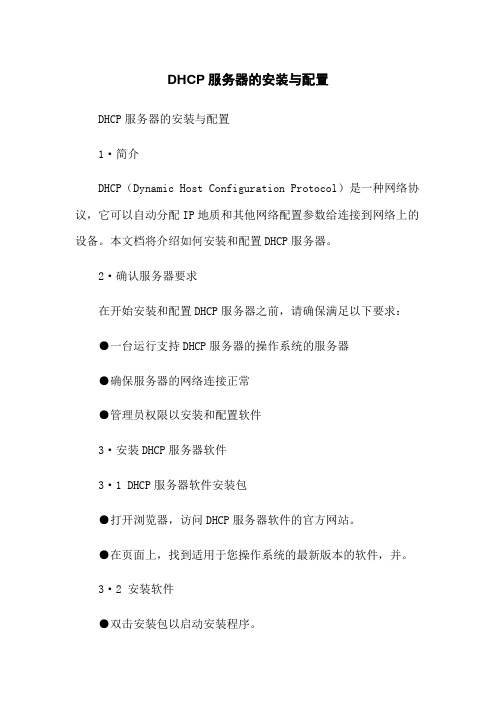
DHCP服务器的安装与配置DHCP服务器的安装与配置1·简介DHCP(Dynamic Host Configuration Protocol)是一种网络协议,它可以自动分配IP地质和其他网络配置参数给连接到网络上的设备。
本文档将介绍如何安装和配置DHCP服务器。
2·确认服务器要求在开始安装和配置DHCP服务器之前,请确保满足以下要求:●一台运行支持DHCP服务器的操作系统的服务器●确保服务器的网络连接正常●管理员权限以安装和配置软件3·安装DHCP服务器软件3·1 DHCP服务器软件安装包●打开浏览器,访问DHCP服务器软件的官方网站。
●在页面上,找到适用于您操作系统的最新版本的软件,并。
3·2 安装软件●双击安装包以启动安装程序。
●按照安装向导的指示,选择安装位置、许可协议以及其他选项。
●等待安装程序完成安装。
4·配置DHCP服务器4·1 打开DHCP服务器配置工具●在安装完成后,找到并打开DHCP服务器配置工具。
●这个配置工具可能是一个独立的应用程序,也可能是一个控制面板选项。
4·2 配置IP地质范围●在DHCP服务器配置工具中,找到IP地质范围设置选项。
●输入一个起始IP地质和一个结束IP地质,以定义DHCP服务器可以分配的IP地质范围。
4·3 配置其他网络参数●在DHCP服务器配置工具中,您可以配置其他网络参数,如默认网关、子网掩码和DNS服务器。
●根据需要,输入相应的值,并保存更改。
4·4 启用DHCP服务器●在DHCP服务器配置工具中,找到一个选项来启用DHCP服务器。
●确保该选项处于启用状态,并保存更改。
5·测试DHCP服务器5·1 连接设备到网络●将设备(如计算机或方式)连接到配置了DHCP服务器的网络中。
5·2 检查设备的IP地质●在设备的网络设置中,查看分配给设备的IP地质是否在DHCP服务器配置的范围内。
配置DHCP服务器

配置DHCP服务器DHCP服务器的配置DHCP服务器(Dynamic Host Configuration Protocol server)是一种能够自动分配IP地址、子网掩码、默认网关等网络参数的设备或软件。
它可以减轻网络管理员的工作压力,提高网络管理效率。
本文将介绍如何配置DHCP服务器。
一、了解DHCP服务器在开始配置DHCP服务器之前,首先需要了解DHCP服务器的基本原理和作用。
DHCP服务器通过DHCP协议向客户端分配网络地址,从而实现自动化的网络配置。
DHCP服务器可以在局域网或广域网上提供IP地址的分配服务,以管理分配的IP地址、子网掩码、默认网关和DNS服务器的信息。
二、配置DHCP服务器1. 准备工作在配置DHCP服务器之前,需要先确认服务器本身是否获得了IP地址。
通常情况下,DHCP服务器需要手动配置一个静态IP地址以便其他设备能够与其通信。
2. 安装DHCP服务器软件在Linux服务器上,可以使用dhcpd软件来实现DHCP服务器的功能。
在Windows服务器上,可以使用Windows自带的DHCP管理工具来实现DHCP服务器的配置。
3. 配置DHCP服务器在Linux服务器上,可以通过修改/etc/dhcp/dhcpd.conf文件来实现DHCP服务器的配置。
在Windows服务器上,可以通过Windows自带的管理工具来配置DHCP服务器。
以下是一份样例配置文件:subnet 192.168.1.0 netmask 255.255.255.0 {range 192.168.1.100 192.168.1.200;option subnet-mask 255.255.255.0;option routers 192.168.1.1;option domain-name-servers 8.8.8.8, 8.8.4.4;default-lease-time 600;max-lease-time 7200;}以上配置文件中,subnet指定了子网地址,range指定了分配的IP 地址范围,option列出了分配的参数选项,default-lease-time表示默认租约时间(以秒为单位),max-lease-time表示最大租约时间(以秒为单位)。
DHCP服务器的安装和设置

DHCP服务器的安装和设置我们公司接了宽带,如何才能让下面的pc机插上网线就可以上网呢?如果要做服务器,那么如何配置服务器?请高手指导一下!最好详细点~!先谢谢了。
---------------------------------------------------------------DHCP服务器的安装和设置1.安装DHCP服务器DHCP服务器首先必须是一台安装有Widows200O Servey/Advanced Server系统的计算机;其次这台担任DHCP服务器功能的计算机需要安装TCP/IP协议,并设置其IP地址、子网掩码、默认网关地址等内容。
需要注意的是,DHCP服务器必须使用静态IP地址,也就是说DHCP服务器的IP地址是固定的。
在此基础上再进行以下的操作(以Windows200O Server为例)。
第一步,依次点击"开始"-"设置"-"控制面板"-"添加/删除程序"-"添加/删除Windows组件",打开相应的对话框。
第二步,用鼠标点击选中对话框中"组件"列表框中的"网络服务"一项,单击"详细信息"按钮,弹出带有其中具体内容的对话框。
第三步,在对话框"网络服务的子组件"列表框中勾选"动态主机配置协议(DHCP)一项后,单击"确定"按钮,根据系统提示放人Windows2000安装光盘,系统将从Windows2000安装光盘复制所需的程序。
第四步,复制结束后,按照系统提示要求重新启动计算机。
在"开始_程序_管理工具"的下级菜单中将会出现"DHCP"一项,说明DHCP安装成功。
2.对OHCP服务器进行授权虽然在任何一台运行有Windows200OServey/Advanced Server系统的计算机上安装了DHCP服务后就可以成为一台DHCP服务器,并能为DHCP客户端提供服务,但这样简单的设置会在安全上产生漏洞,即用户可以随意安装一台DHCP服务器,并为用户提供水经统一规划的IP地址,从而导致IP地址管理的混乱。
DHCP服务器安装和配置

DHCP服务器安装和配置DHCP(动态主机配置协议)是一种网络协议,用于自动分配IP地址、子网掩码、默认网关和其他网络配置信息给计算机设备。
在大型网络中,手动为每个设备配置网络信息是一项繁琐且容易出错的任务。
而利用DHCP服务器进行自动分配可以大大简化网络管理工作。
以下是有关DHCP服务器安装和配置的详细步骤:1. 选择和安装DHCP服务器软件:市面上有许多不同的DHCP服务器软件可供选择,如Windows Server自带的DHCP服务器功能、ISC DHCP Server、Cisco Network Registrar等。
根据自己的需求选择适合的软件,并按照其提供的安装指南进行安装。
2.配置DHCP服务器:安装完DHCP服务器软件后,需要对其进行配置以满足网络的需求。
配置主要包括以下几个方面:-IP地址池设置:定义可以分配的IP地址范围,包括起始IP地址和结束IP地址。
确保设置的IP地址范围能够满足网络中所有设备的需求。
-子网掩码设置:定义子网掩码,用于指示网络中每个主机的IP地址的网络和主机部分。
-默认网关设置:定义网络中所有设备的默认网关,用于指示无法通过本地网络访问的目的地数据包的下一跳地址。
-DNS服务器设置:定义网络中所有设备所使用的DNS服务器。
DNS服务器负责将域名转换为对应的IP地址。
-租约设置:定义从DHCP服务器分配给设备的IP地址的租约时间。
租约时间结束后,如果设备仍然需要IP地址,将向DHCP服务器发送续租请求。
-静态IP地址分配:可以设置静态IP地址分配,以确保一些设备始终被分配相同的IP地址,这对于需要固定IP地址的设备非常重要。
3.启动DHCP服务器并监控:配置完成后,启动DHCP服务器,并监控其运行状态。
可以通过检查DHCP服务器日志来了解设备的IP地址分配情况,以及及时发现和解决可能的问题。
4.配置网络设备以使用DHCP:在网络中的每个设备上,将网络设置配置为使用DHCP来获取IP地址和其他网络配置信息。
DHCP服务器的安装与配置

DHCP服务器的安装与配置DHCP服务器的安装与配置⒈简介⑴ DHCP服务器的作用DHCP(动态主机配置协议)服务器是一种网络协议,它可以为局域网中的计算机自动分配IP地址、子网掩码、网关和其他必要的网络配置信息,简化了网络管理过程。
⑵ DHCP服务器的优势使用DHCP服务器的主要优势包括:●自动化的IP地址分配,提高了网络中计算机的可用性和灵活性。
●简化了网络管理和维护的工作量。
●管理IP地址池,避免了地址冲突。
●支持动态分配和绑定,可以根据客户端的需求进行灵活配置。
●支持远程管理,方便网络管理员对DHCP服务器进行配置和监控。
⒉ DHCP服务器的安装⑴硬件和软件要求在安装DHCP服务器之前,请确保满足以下硬件和软件要求:●一台支持DHCP服务器软件的计算机。
●足够的计算机资源,如处理器和内存。
●操作系统的支持,如Windows Server、Linux等。
⑵安装步骤根据操作系统的不同,DHCP服务器的安装过程可能会有所不同。
以下是一个一般的安装步骤:⒈ DHCP服务器软件安装包。
⒉运行安装程序,并按照提示进行安装。
⒊选择安装路径和其他配置选项。
⒋完成安装并启动DHCP服务器。
⒊ DHCP服务器的配置⑴配置DHCP服务器基本信息在配置DHCP服务器之前,您需要确定以下基本信息:●IP地址池范围:确定IP地址池的起始地址和结束地址。
●子网掩码和网关:为客户端分配已配置的子网掩码和网关信息。
●DNS服务器:提供DNS服务器的IP地址,以便客户端能够解析域名。
⑵配置DHCP服务器的高级选项根据需要,您可以进行以下高级配置:●DHCP租期设置:设置IP地址租期的时间长度。
●DHCP绑定:为特定的客户端分配静态IP地址。
●DHCP中继:配置DHCP中继器,使DHCP请求可以跨越多个子网。
⒋ DHCP服务器的管理与监控⑴配置DHCP服务器的访问控制为了确保DHCP服务器的安全性,可以配置访问控制列表(ACL)来限制对DHCP服务器的访问。
安装DHCP服务器详细步骤(图)

安装DHCP服务,客户端动态获取IP地址一、打开两台虚拟机,其中服务器为Windows Serve 2008和客户端WindonwsXP。
如下图所示:二、安装DHCP服务,步骤如下:1、单击“开始”——“管理工具”,点击“管理工具”在弹出的对话框中选择“角色”——“添加角色”单击,如图所示:2、在添加角色向导的对话框中,选择“服务器角色”——勾选“DHCP 服务器”,点击“下一步”如下图所示:3、在“DHCPv6 无状态模式”下勾选如图所示的选框,点击“下一步”如图所示:4、当DHCP服务安装完成后,关闭对话框。
如下图所示:三、配置DHCP服务,步骤如下:1、单击“开始”——“管理工具”,点击“管理工具”——双击“角色”——双击“DHCP服务器”——双击“计算机名”——选择“IPv4”,右击“IPv4”——“新建作用域”,如下图所示:2、在新建作用域的向导对话框中,作用域的名称行输入Benet,点击下一步如下图所示:3、在IP地址范围的对话框中输入起始IP地址、结束IP地址,点击下一步如下图所示:4、在添加排除的对话框中输入起始IP地址、结束IP地址,点击下一步如下图所示:5、在租用期限的对话框中设置租用期限,点击下一步如下图所示:6、选择“作用域[192.168.10.0]Benet”选项,右击“作用域[192.168.10.0]Benet”——“激活”,如下图所示:四、配置Client主机,步骤如下:1、在Client主机的“Internet协议(ICP/IP)属性”中,将IP、DNS设置为自动如下图所示:五、运行IPCONFIG /ALL命令并观察:1、运行ipconfig /all命令,观察发现获得IP并有租期时间,如下图所示:2、再次运行ipconfig /all命令,观察发现获得IP并且租期时间有变化,如下图所示:。
DHCP服务器的安装与配置

优化DHCP服务器性能
合理规划地址池
根据实际需求和网络规模,合理规划和配置地址 池,避免地址耗尽和浪费。
负载均衡
在多台DHCP服务器之间实施负载均衡,提高 DHCP服务的整体性能和可靠性。
ABCD
调整租约时间
根据网络环境和用户需求,调整租约时间,以平 衡地址池的动态分配和地址冲突风险。
缓存处理
启用DHCP服务器缓存处理功能,减少不必要的 网络交互和减轻服务器负担。
DHCP的功能
DHCP服务器能够自动为客户端分配 IP地址、默认网关、DNS服务器等网 络配置信息,简化了客户端的配置过 程,提高了网络管理的效率。
DHCP的工作原理
客户端请求
当客户端启动时,会发送 一个DHCPDISCOVER广 播包,请求DHCP服务器 为其分配IP地址。
服务器响应
DHCP服务器收到请求后 ,会从其地址池中选取一 个可用的IP地址,并通过 DHCPOFFER广播包发送 给客户端。
局限性
依赖于中央DHCP服务器,增加了网络复杂性;对于大规模网络可能需要更多的IP地址资源;无法保证每个客户 端都能获得连续的IP地址。
02
DHCP服务器的安装
选择合适的操作系统
操作系统要求
选择一个稳定、安全的操作系统,如Windows Server或Linux发行版,确保系统具备DHCP服务器的 运行环境。
分配IP地址
当客户端请求IP地址时,DHCP服 务器会从地址池中分配一个可用 的IP地址给客户端。
回收IP地址
当客户端不再需要IP地址时, DHCP服务器可以回收该IP地址, 以便将其返回到地址池中。
强制更新客户端租
约
管理员可以强制客户端更新其IP 租约,以确保客户端使用最新的 IP配置。
《配置DHCP服务器》课件

配置网络连接
网络配置
在配置DHCP服务器之前,需要确保网络连接正常,包括IP地址、子网掩码、默认网关 等参数设置正确。同时,需要检查网络防火墙设置,确保DHCP服务器的端口(默认为
UDP 67和UDP 68)开放,以便客户端能够正常获取IP地址。
DNS配置
如果需要将客户端的域名解析到对应的IP地址,需要在DHCP服务器上配置DNS服务器 信息。这样,当客户端请求域名时,DHCP服务器能够将其解析为正确的IP地址。
测试过程
01
在服务器端开启DHCP 服务,并配置相应的地 址池、租约等信息。
02
在客户端通过命令行或 网络管理软件尝试获取 IP地址。
03
观察客户端是否能够成 功获取IP地址,并检查 网络连接是否正常。
04
在客户端尝试访问外部 网络,如Internet,检 查是否能够正常访问。
结果分析
如果客户端能够成功获取IP地址,并 且网络连接正常,说明DHCP服务器 配置正确。
03
CATALOGUE
配置DHCP服务器
打开DHCP服务器配置界面
打开服务器管理器 导航到工具菜单,选择DHCP
打开DHCP服务器配置界面
创建地址池
在DHCP服务器配置界面 中,右键单击地址池,选 择新建地址池
输入地址池名称和描述信 息
设置地址范围和子网掩码
选择是否排除特定IP地址
设置租约时间
02
CATALOGUE
配置DHCP服务器前的准备工作
选择合适的操作系统
操作系统选择
在配置DHCP服务器之前,需要选择一个合适的操作系统。 常见的选择包括Windows Server和Linux。这些操作系统提 供了DHCP服务器的软件包,方便用户进行配置和管理。
DHCP服务器的安装与配置

DHCP服务器的安装与配置DHCP服务器的安装与配置目录:⒈简介⒉安装准备⑴硬件要求⑵操作系统要求⒊安装DHCP服务器⑴安装包⑵安装过程⒋配置DHCP服务器⑴网络设置⑵ IP地质范围设置⑶网关和DNS设置⑷客户端设置⒌启动DHCP服务器⒍故障排除⑴ DHCP服务器无法启动⑵客户端无法获取IP地质⑶其他故障情况⒎附件⑴ DHCP服务器安装包⑵配置示例文件⒏法律名词及注释⑴ DHCP(Dynamic Host Configuration Protocol)动态主机配置协议,是一种用于动态分配IP地质的协议。
⑵ IP地质是指互联网协议地质,用于标识网络上的设备。
(更多法律名词及注释请参考相关法律文件。
)⒈简介DHCP服务器(Dynamic Host Configuration Protocol Server)是一种自动分配IP地质的服务器,用于简化网络管理员对局域网中客户端IP地质的管理和分配。
本文档将指导您如何安装和配置DHCP服务器。
⒉安装准备⑴硬件要求在开始安装之前,请确保您的计算机满足以下硬件要求:- 至少拥有1个以太网口- 足够的存储空间来安装DHCP服务器软件⑵操作系统要求DHCP服务器软件支持多种操作系统。
您可以在以下操作系统上安装DHCP服务器:- Windows Server系列操作系统- Linux操作系统(例如Ubuntu、CentOS等)- 其他支持DHCP服务器的操作系统⒊安装DHCP服务器⑴安装包前往DHCP服务器官方网站最新的安装包或根据您的操作系统选择合适的安装包。
⑵安装过程根据您的操作系统,执行以下步骤来安装DHCP服务器:- Windows系统:运行安装包,按照向导进行安装。
- Linux系统:使用包管理器(如apt、yum等)来安装DHCP 服务器软件。
⒋配置DHCP服务器在安装完成后,您需要对DHCP服务器进行配置以确保其正常运行。
以下是配置DHCP服务器的步骤。
DHCP 服务器的安装和配置
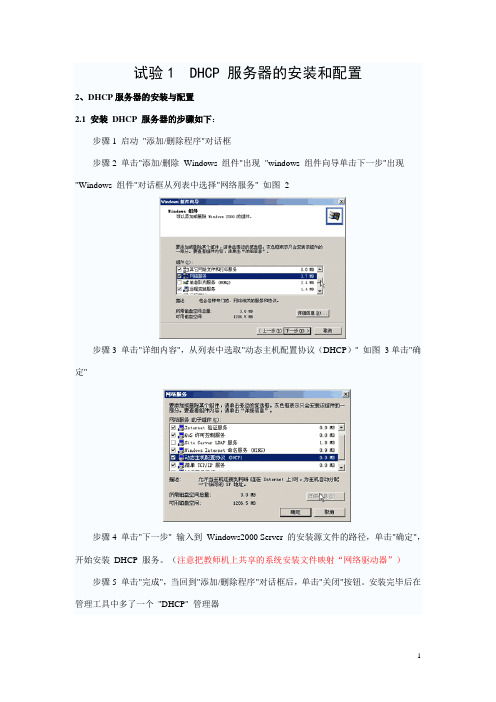
试验1 DHCP 服务器的安装和配置2、DHCP服务器的安装与配置2.1 安装DHCP 服务器的步骤如下:步骤1 启动"添加/删除程序"对话框步骤2 单击"添加/删除Windows 组件"出现"windows 组件向导单击下一步"出现"Windows 组件"对话框从列表中选择"网络服务" 如图2步骤3 单击"详细内容",从列表中选取"动态主机配置协议(DHCP)" 如图3单击"确定"步骤4 单击"下一步" 输入到Windows2000 Server 的安装源文件的路径,单击"确定",开始安装DHCP 服务。
(注意把教师机上共享的系统安装文件映射“网络驱动器”)步骤5 单击"完成",当回到"添加/删除程序"对话框后,单击"关闭"按钮。
安装完毕后在管理工具中多了一个"DHCP" 管理器2.2 添加DHCP 服务器注:DHCP服务器安装成功后,本机会被默认的设置为DHCP服务器,如果需要添加其他的DHCP服务器,进行此步骤。
添加DHCP 服务器的步骤如下:步骤1 启动DHCP 管理控制台,如图 4步骤2 选择"操作"菜单中的"添加服务器",启动添加服务器向导单击"下一步"出现"指定DHCP 服务器"对话框如,单击"浏览"按钮后出现"目录中授权的服务器"对话框,在此用户可用给DHCP服务器添加授权,单击"添加"按钮,出现"授权DHCP 服务器"窗体如图5,填写用户要建立DHCP 服务的服务器名或IP 地址。
DHCP服务器的安装与配置

DHCP服务器的安装与配置DHCP(Dynamic Host Configuration Protocol)是一种网络协议,用于自动分配IP地址和其他网络参数给网络中的设备。
在局域网中,DHCP服务器的安装与配置是一个重要的步骤,它可以大大简化网络管理和IP地址分配的过程。
以下是关于DHCP服务器的安装与配置的详细步骤:1. 选择DHCP服务器软件:目前有多种开源和商业化的DHCP服务器软件可供选择,如ISC DHCP、Microsoft DHCP Server等。
根据实际需求选择合适的软件。
2.准备安装环境:安装DHCP服务器前需要准备一台空闲的计算机或服务器,并确保其与目标网络相互连接。
3.安装DHCP服务器软件:根据所选软件的安装指南,进行安装过程。
通常来说,这只需要简单的几步操作即可完成。
5.指定可用的IP地址范围:在配置文件中,指定可用的IP地址范围。
这将确定DHCP服务器可以分配的IP地址的范围。
6.配置子网掩码和网关:在每个IP地址中,子网掩码和网关是必需的信息。
在配置文件中,指定子网掩码和网关的值。
7. 指定DNS服务器:DNS(Domain Name System)服务器是用于将域名解析成IP地址的服务器。
在配置文件中,指定DNS服务器的IP地址。
8.指定租赁时间:租赁时间是指DHCP服务器分配给客户端的IP地址的有效期。
在配置文件中,指定租赁时间的长度。
9.保存并启动DHCP服务器:完成上述配置后,保存并关闭配置文件。
然后启动DHCP服务器软件,使其开始运行。
10.测试DHCP服务器:通过连接到DHCP服务器的设备,检查是否能够自动获得有效的IP地址和其他网络参数。
如果设备成功获得了IP地址,则DHCP服务器的配置工作完成。
另外,配置DHCP服务器时还需要考虑以下几点:-网络拓扑结构:了解网络拓扑结构,以确保DHCP服务器可以访问到所有设备,并能够分配正确的IP地址。
-IP地址规划:在配置DHCP服务器前,需要对整个网络进行IP地址规划,确保不会出现IP地址冲突的情况。
配置DHCP服务器

配置DHCP服务器1.安装DHCP服务器A.在windows sever 2003 操作系统中,通过“配置您的服务器向导”来安装DHCP 服务。
①在“服务器角色”对话框中选择“DHCP服务器”选项,将该运算机安装为DHCP 服务器。
②单击“下一步”,打开“作用域名”对话框,指定DHCP服务器作用域的名称③单击“下一步”,打开“IP地址范畴”对话框,进行相关设置。
④单击“下一步”,打开“添加排除”对话框,设置保留、不再动态分配的IP地址的起止范畴。
⑤单击“下一步”,打开“租约期限”对话框,设置租约时刻。
⑥单击“下一步”按钮,打开“配置DHCP选项”对话框,选择“是,我想现在配置这些选项”单选项,预备配置默认网关、DNS服务器IP地址等重要的IP地址信息。
也可选择“否,我想稍后配置这些选项”单选项。
⑦单击“下一步”,指定默认网关的IP地址。
⑧单击“下一步”按钮,打开“域名称和DNS服务器”对话框,设置域名称和DNS 服务器的IP地址。
⑨单击“下一步”,打开“激活作用框”对话框,选中“是,我想现在激活此作用域”单选框,激活该DHCP服务器。
B.也可采纳传统的“添加/删除程序”的方式来安装。
2..添加授权服务器打开“DHCP”对话框,在左窗口中右击“DHCP”图标,在弹出的快捷菜单中选择“治理授权的服务器”选项。
如图所示。
3.创建DHCP作用域过程如图4.保留特定的IP地址输入要保留的IP地址5.DHCP选项如图“配置DHCP选项”6.超级作用域三.配置DHCP客户端。
在客户端中打开“本地连接属性”对话框中的“Intenet 协议(TCP/IP)属性”对话框。
在该对话框中选择“自动获得IP地址”和“自动获得DNS服务器地址”两项。
安装与设置dhcp服务器
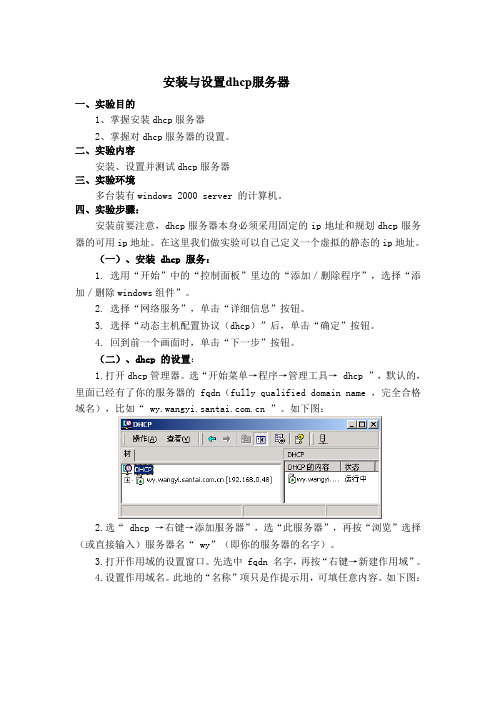
安装与设置dhcp服务器一、实验目的1、掌握安装dhcp服务器2、掌握对dhcp服务器的设置。
二、实验内容安装、设置并测试dhcp服务器三、实验环境多台装有windows 2000 server 的计算机。
四、实验步骤:安装前要注意,dhcp服务器本身必须采用固定的ip地址和规划dhcp服务器的可用ip地址。
在这里我们做实验可以自己定义一个虚拟的静态的ip地址。
(一)、安装 dhcp 服务:1. 选用“开始”中的“控制面板”里边的“添加/删除程序”,选择“添加/删除windows组件”。
2. 选择“网络服务”,单击“详细信息”按钮。
3. 选择“动态主机配置协议(dhcp)”后,单击“确定”按钮。
4. 回到前一个画面时,单击“下一步”按钮。
(二)、dhcp 的设置:1.打开dhcp管理器。
选“开始菜单→程序→管理工具→ dhcp ”,默认的,里面已经有了你的服务器的fqdn(fully qualified domain name ,完全合格域名),比如“ ”。
如下图:2.选“ dhcp →右键→添加服务器”,选“此服务器”,再按“浏览”选择(或直接输入)服务器名“ wy”(即你的服务器的名字)。
3.打开作用域的设置窗口。
先选中 fqdn 名字,再按“右键→新建作用域”。
4.设置作用域名。
此地的“名称”项只是作提示用,可填任意内容。
如下图:5.设置可分配的ip 地址范围:比如可分配“192.168.0.10 ~192.168.0.244 ”,则在“起始 ip 地址”项填写“ 192.168.0.10 ”,“结束ip 地址”项填写“ 192.168.0.244 ;“子网掩码”项为“ 255.255.255.0 ”。
如下图:6. 如果有必要,可在下面的选项中输入欲保留的 ip 地址或 ip 地址范围;否则直接单击“下一步”。
如下图:7.下面的“租约期限”可设定 dhcp 服务器所分配的 ip 地址的有效期,比如设一年(即 365天)。
- 1、下载文档前请自行甄别文档内容的完整性,平台不提供额外的编辑、内容补充、找答案等附加服务。
- 2、"仅部分预览"的文档,不可在线预览部分如存在完整性等问题,可反馈申请退款(可完整预览的文档不适用该条件!)。
- 3、如文档侵犯您的权益,请联系客服反馈,我们会尽快为您处理(人工客服工作时间:9:00-18:30)。
第二十一课安装配置DHCP服务器学习目标:1、了解DHCP的工作原理2、理解DHCP的功能3、掌握DHCP服务器的配置方法4、基本掌握dhcpd.conf配置文件中主要选项的含义理论准备1、什么是DHCPDHCP 是动态主机配置协议(Dynamic Host Configure Protocol)的缩写。
一台DHCP服务器可以让管理员集中指派和指定全局的或子网特有的TCP/IP 参数(含IP 地址、网关、DNS服务器等)供整个网络使用。
客户机不需要手动配置TCP/IP;并且,当客户机断开与服务器的连接后,旧的IP地址将被释放以便重用,根据这个特性,比如你只拥有20 个合法的IP 地址,而你管理的机器有50 台,只要这50 台机器同时使用服务器DHCP服务的不超过20台,则你就不会产生IP 地址资源不足的情况。
2、DHCP的主要功能主要功能是为网络中的其它电脑分配IP地址,可以为客户机随机分配IP,也可以根据MAC地址,为某些客户机固定分配某些IP地址。
同时还能够为客户机指定“网关地址、DNS服务器地址、WINS服务器地址、时间服务器地址”等。
向客户机分配IP地址时,有一个租期的概念,客户机只能租用不超过租期时间的长度,过期要重新租用IP地址。
3、安装DHCP服务器与ubuntu中安装软件的一般方法相同,可以通过“新立得软件管理器”进行安装,也可以在终端方式下用apt-get命令进行安装,但不可以用“添加/删除”程序方式安装,因为后者只适合安装成套的软件包,无法单独安装一个文件。
⑴用“新立得”安装单击菜单“系统-系统管理-新立得软件包管理”,单击“搜索”按钮,搜索有关dhcp的软件包。
右击“dhcp3-server”,选“标记以便安装”按提示操作就开始下载并自动安装了。
但由于学校机房不通英特网,故现在不用此法。
⑵在终端方式用命令下载并安装软件包进入终端依次执行以下命令:sudo apt-get update根据/etc/apt/sources.list文件的配置信息,与英特网上软件库进行信息同步apt-cache show dhcp3-server查看dhcp3-server软件包的介绍信息sudo apt-get install dhcp3-server下载并安装dhcp3-server 软件包如果是sudo apt-get install -d dhcp3-server,表示只下载不安装。
下载后的软件包默认存放在/var/cache/apt/archives目录。
但此方法也要求电脑连通因特网,故本次实验不用此法。
⑶直接下载deb格式的安装包,进行安装到校园网下载dhcp3-server程序的安装包(deb格式),用如下命令进行安装:dpkg -i 软件包文件名例:dpkg -i dhcp3-server_3.0.4-6ubuntu6_i386.deb补充:显示所有已经安装的软件包名称dpkg -l显示软件包包含的文件dpkg -L 软件包名称例:dpkg -L dhcp3-server显示某软件包的介绍信息dpkg -f 软件包文件名例:dpkg -f dhcp3-server_3.0.4-6ubuntu6_i386.deb查看有关DHCP的软件包有哪些dpkg -l|grep dhcp 结果显示如下:dhcp3-client 3.0.4-6ubuntu4 DHCP clientdhcp3-common 3.0.4-6ubuntu4 Common files used by all dhcp3* packages dhcp3-server 3.0.4-6ubuntu4 DHCP server for automatic IP表示本电脑中已经安装了三个有关DHCP的软件,dhcp3-client是dhcp客户端软件,本机网卡可以使用DHCP方式获得IP地址;dhcp3-server是dhcp服务器程序,可以为提供DHCP服务;dhcp3-common是dhcp3的公共程序,所有其它dhcp3软件包都将调用这个包中的公共程序库。
完成实训一:安装DHCP服务器4、配置DHCP服务器LINUX系统中大部分服务的配置信息都存放在/etc目录的各个配置文件中,配置文件是文本文件,使用gedit之类的软件可以直接打开修改。
文件格式一般如下:# The ddns-updates-style parameter controls whether or not the server will# attempt to do a DNS update when a lease is confirmed. We default to the# behavior of the version 2 packages ('none', since DHCP v2 didn't# have support for DDNS.)ddns-update-style none;⑴以#开头的行为注解行,只起到注解的作用,对配置没影响,有些配置文件中的注解行以“;”或“//”形状。
⑵配置文件的正文一般以“配置项配置值”或“配置项=配置值”的形式书写,有的配置文件大小写无关,有些有关。
⑶配置值一般有三种类型:数值型、逻辑型(true,false,yes,no,none等)、字符型,有些配置文件中的字符值要用引号有些不用。
总之,在改写配置文件时,要特别注意格式,多余的空格、回车都可能引起配置失效。
与dhcp服务器有关的配置文件主要是:/etc/dhcp3/dhcpd.conf详细的配置帮助请看:man dhcpd.conf5、控制dhcp服务的启动与停止启动sudo /etc/init.d/dhcp3-server start停止sudo /etc/init.d/dhcp3-server stop查看sudo /etc/init.d/dhcp3-server status完成实训二:配置DHCP服务器6、DHCP日志Linux的服务一般都有详细的日志记录,有关DHCP的日志有:记录服务启动是否正常/var/log/syslog记录IP地址分配记录/var/lib/dhcp3/dhcpd.leases例:dhcpd.leases的部分内容lease 192.168.11.153 {starts 2 2007/05/29 10:55:25;ends 2 2007/05/29 18:55:25;binding state active;next binding state free;hardware ethernet 00:0c:29:d1:4d:fc;uid "\001\000\014)\321M\374";client-hostname "vm-winxp-zeqin";}实训练习:一、安装DHCP服务器软件1、从校园网下载DHCP服务器程序包,名称为dhcp3-server_3.0.4-6ubuntu6_i386.deb。
2、在终端方式用sudo dpkg -i dhcp3-server_3.0.4-6ubuntu6_i386.deb 命令安装3、用命令dpkg -l|grep dhcp 查看系统已经安装的有关DHCP的软件包有哪些4、用命令dpkg -F dhcp3-server 查看该软件包中包含哪些文件,分别存放在什么目录(参考答案如下)/./var/var/run/var/lib/var/lib/dhcp3/usr/usr/sbin/usr/sbin/dhcpd3/usr/share/usr/share/man/usr/share/man/man5/usr/share/man/man5/dhcpd.conf.5.gz/usr/share/man/man5/dhcpd.leases.5.gz/usr/share/man/man8/usr/share/man/man8/dhcpd3.8.gz/usr/share/doc/usr/share/doc/dhcp3-server/usr/share/doc/dhcp3-server/README.Debian/usr/share/doc/dhcp3-server/copyright/usr/share/doc/dhcp3-server/examples/usr/share/doc/dhcp3-server/examples/dhcpd.conf/usr/share/doc/dhcp3-server/NEWS.Debian.gz/usr/share/doc/dhcp3-server/changelog.Debian.gz/etc/etc/dhcp3/etc/dhcp3/dhcpd.conf/etc/init.d/etc/init.d/dhcp3-server二、配置DHCP服务器1、备份原配置文件sudo cp /etc/dhcp3/dhcpd.conf /etc/dhcp3/dhcpd.conf.bak2、例:设某单位需要配置一台DHCP服务器,地址池有二个192.168.1.0网段:192.168.1.1--192.168.1.40,192.168.1.60--192.168.1.80,网关地址为192.168.1.254,子网掩码为255.255.255.0192.168.11.0网段:192.168.11.150--192.168.11.200,网关地址为192.168.11.254,子网掩码为255.255.255.0,为MAC地址为000111334455的客户机保留IP地址192.168.11.155局域网的域名为,DNS服务器地址为172.18.0.5和172.18.0.6,IP地址租期为8小时,最长租期为1天。
备份文件/etc/dhcp3/dhcpd.conf如下:option domain-name "";option domain-name-servers 172.18.0.5, 172.18.0.6;default-lease-time 28800;max-lease-time 86400;log-facility local7;subnet 192.168.1.0 netmask 255.255.255.0 {range 192.168.1.1 192.168.1.40;range 192.168.1.60 192.168.1.80;option subnet-mask 255.255.255.0;option routers 192.168.1.254;}subnet 192.168.11.0 netmask 255.255.255.0 {range 192.168.11.150 192.168.11.200;option subnet-mask 255.255.255.0;option routers 192.168.11.254;host mypc {hardware ethernet 00:01:11:33:44:55;fixed-address 192.168.11.155;}}3、启动DHCP服务sudo /etc/init.d/dhcp3-server start书面作业:1、整理有关软件包安装、查看的终端命令2、写出实现以下要求的dhcpd.conf文件IP租期为6000秒,最长租期36000秒;域名为;DNS服务器地址为172.18.0.5;地址范围192.168.1.1--192.168.1.250;网关地址192.168.1.254;子网掩码为255.255.255.0作业:完成学案报告。
